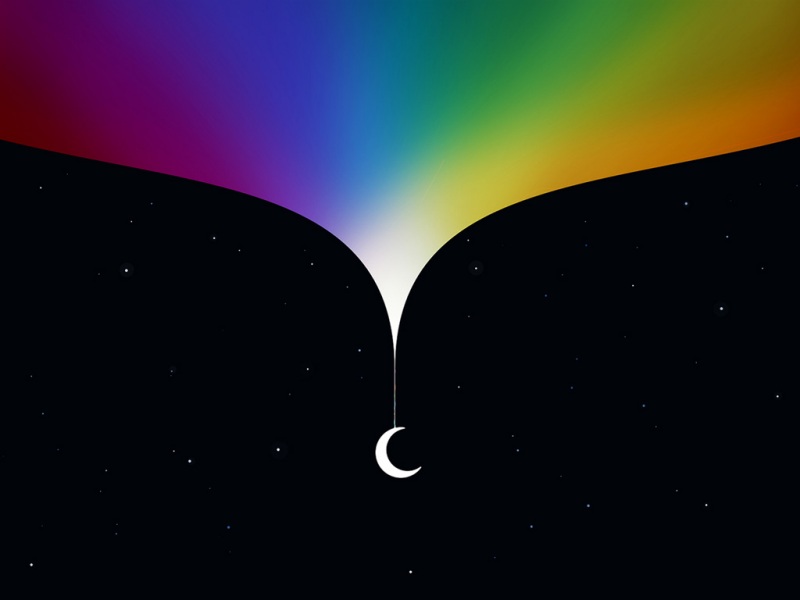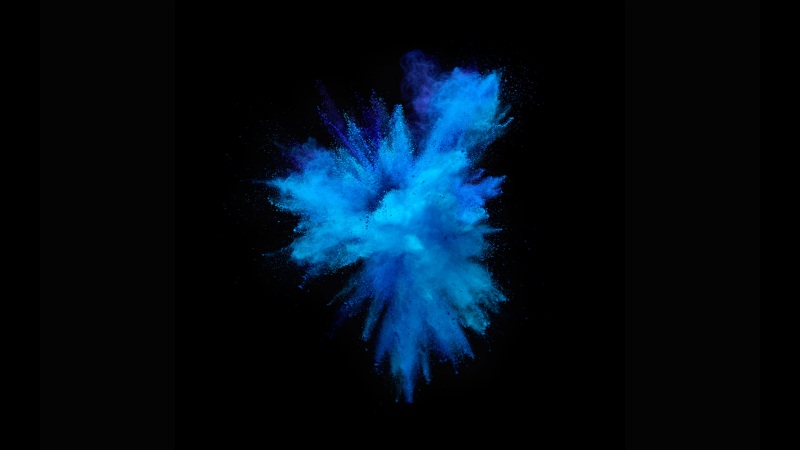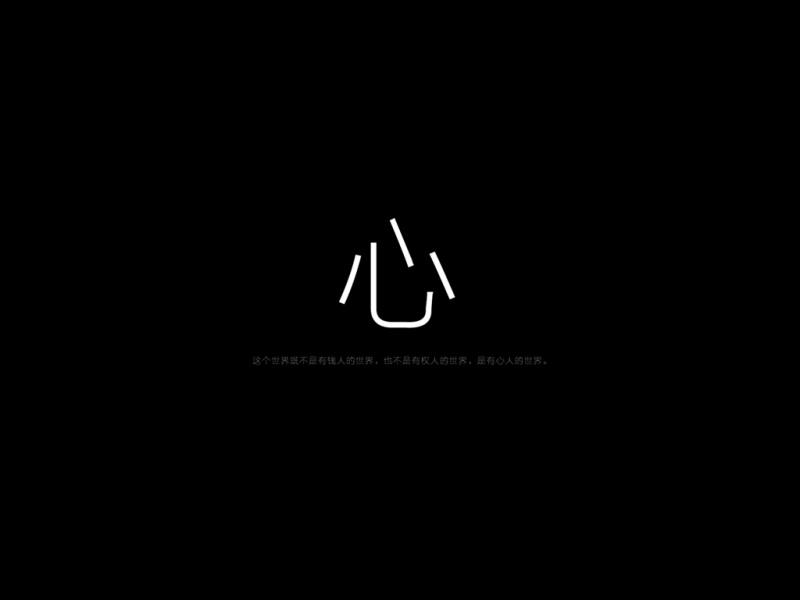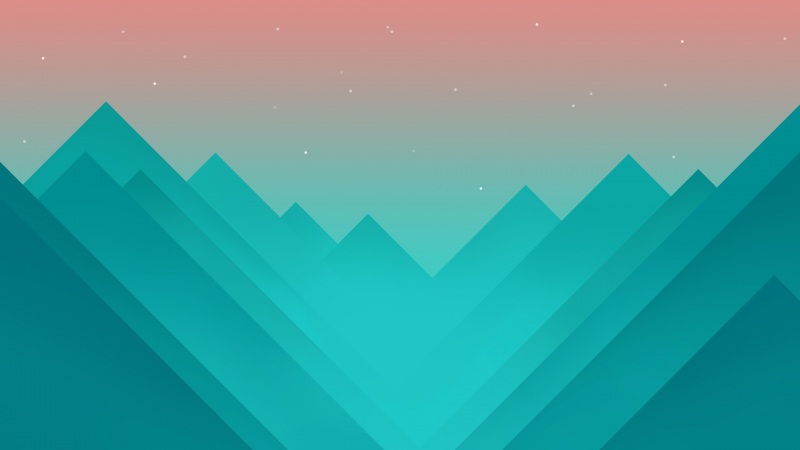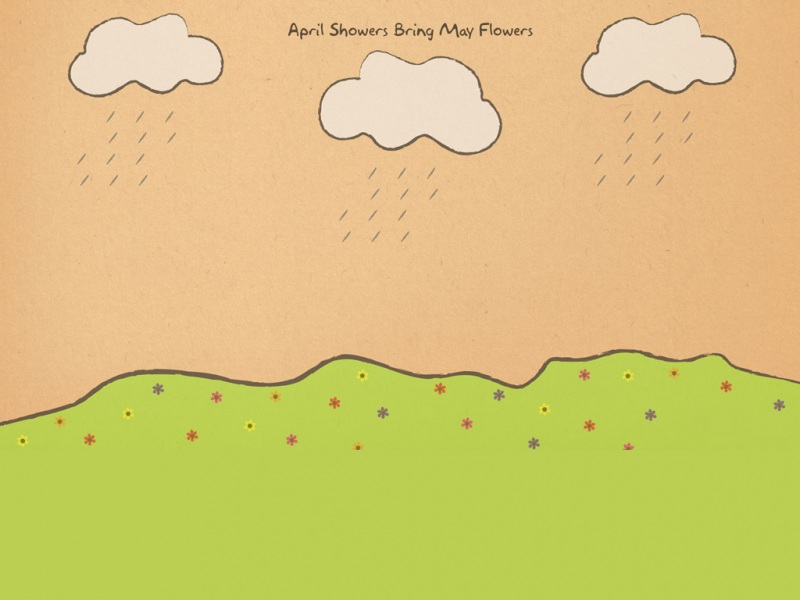提示:本文共有 438 个字,阅读大概需要 1 分钟。
2 运用 样式 设置各章标题格式。
a选中第一章标题,在格式工具栏中的 样式 框中选择 标题3 。单击格式工具栏中的居中按纽,将标题居中。效果如下:
b双击格式刷,并用格式刷处理其他章的标题。
3、生成目录。
在文章开头,点击插入 引用 目录命令,生成故事目录。这样一来,孩子按提示按住Ctrl键再点击目录中的章节名称时,电脑会自动跳转到相应章节。
四、将封面与正文整合。
用WPS打开封面文件,在安装了 输出为图片格式 的前提下,使用 文件 输出为图片格式 将封面另存为图片。
打开正文文件,插入刚才得到了封面图片。在图片后点击 插入 分隔符 下一节分页符 ,将封面与正文分开。
五、插入页码。使用 视图 页眉页脚 或 插入 页码 来处理。
在正文的页码上双击,出现页眉、页脚编辑区和工具栏。单击该工具栏中的按纽使第二节 与上节不同 ,再删除封面上的页码。
六、输出为pdf电子书。
七、打印
以上便是小编为大家整理的关于WPS制作故事书的详细操作流程,会持续发布更多资讯,欢迎大家的关注。
2看到此处说明本文对你还是有帮助的,关于“如何使用WPS制作故事书?”留言是大家的经验之谈相信也会对你有益,推荐继续阅读下面的相关内容,与本文相关度极高!